V tomto článku si řekneme, jak správně vystavit vyúčtovací fakturu v případně, kdy máte více zálohových faktur a k nim vytvořené daňové doklady k přijaté platbě.
Vyúčtovací fakturu vystavíte v případě, kdy:
- jste klientovi vystavili více zálohových faktur, které vám klient postupně uhradil a ke každé zálohové platbě jste tak vystavili daňový doklad k přijaté platbě – zálohové faktury uhrazené
- jste klientovi vystavili více zálohových faktur v částečné hodnotě objednávky, které vám klient postupně uhradil a ke každé zálohové platbě jste tak vystavili daňový doklad k přijaté platbě – zálohové faktury uhrazené + doplatek
Vytvoření vyúčtovací faktury k více zálohovým fakturám z více daňových dokladů k přijaté platbě bez doplatku
Příklad: Klientovi Veselý plátce s.r.o. jste dne 09.01.2029 vystavili 1. zálohovou fakturu, kterou vám následně klient 15.01.2029 uhradil a k platbě jste vystavili daňový doklad k přijaté platbě. Poté jste zákazníkovi vystavili 2. zálohovou fakturu. I tuto vám klient v pořádku zaplatil a na platbu jste opět vytvořili daňový doklad k přijaté platbě. Nyní už jen stačí zásilku kompletně zabalit, klientovi poslat vyúčtovací fakturu z obou zálohových faktur a balíček poslat.
- V prvním kroku si otevřete 1. zálohovou fakturu, ke které přidáte úhradu ve výši zálohové faktury, kterou vám klient zaplatil. Po přidání úhrady k platbě vystavíte daňový doklad k přijaté platbě.
- Stejný postup provedete také po úhradě 2. zálohové faktury, ke které opět vytvoříte daňový doklad k přijaté platbě.
- Zálohové faktury máte uhrazené, daňové doklady k přijaté platbě vytvořené a nyní z nich vystavíte vyúčtovací fakturu.
- Otevřete si jeden z daňových dokladů a v pravém sloupci vyberte možnost “Vystavit” a poté “Vyúčtovací faktura”.
- Na vyúčtovací fakturu se přenesla informace o platbě z jednoho daňového dokladu, ale ještě na ni potřebujete přidat také druhý daňový doklad. To provedete tak, že ve vyúčtovací faktuře kliknete na “Více možností” a “Přidat daňový doklad”.
- Nyní tak již máte na vyúčtovací faktuře oba dva daňové doklady k přijaté platbě za obě zálohové faktury.
- V posledním kroku už jen fakturu uložíte, odešlete klientovi a máte hotovo 🙂
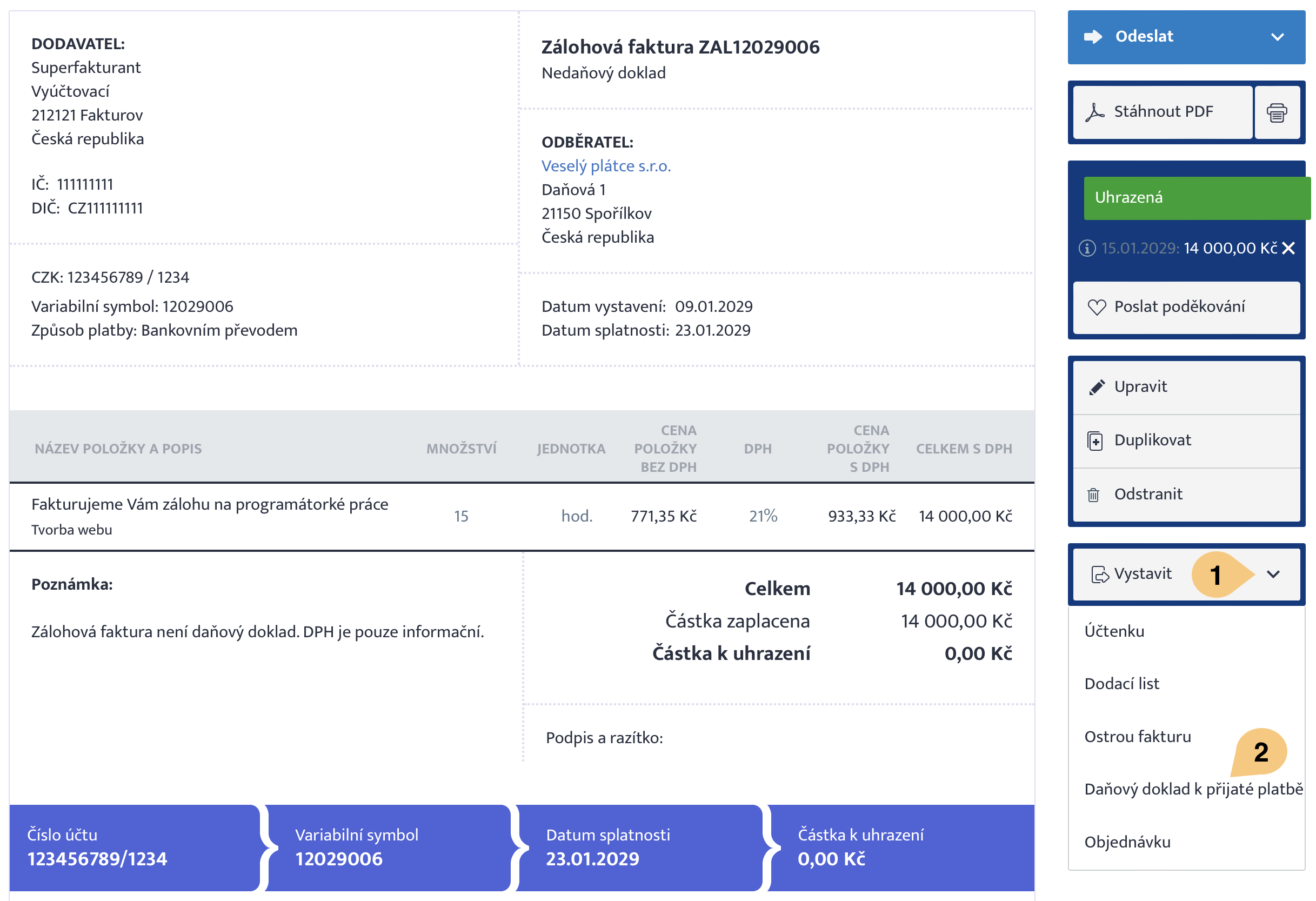
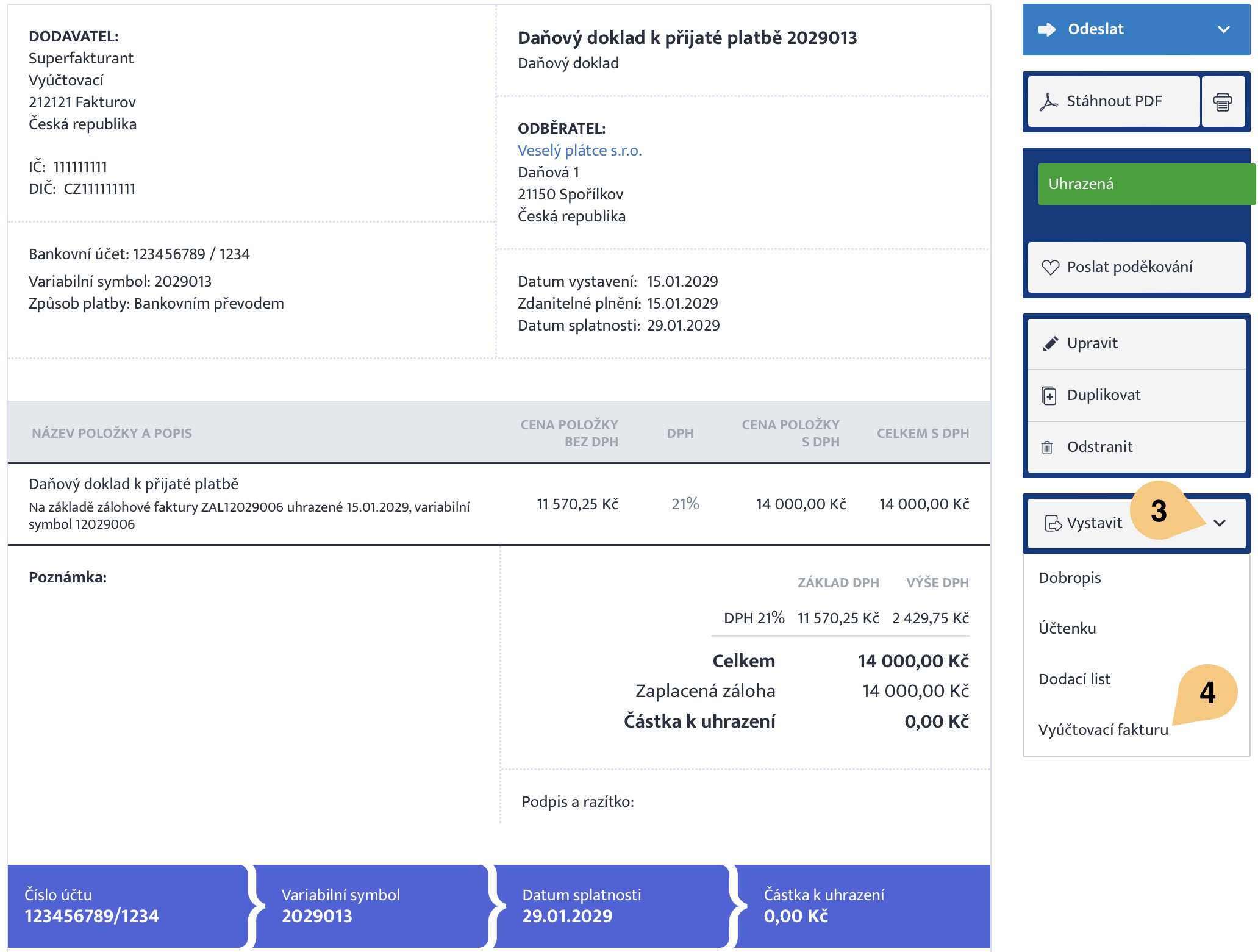
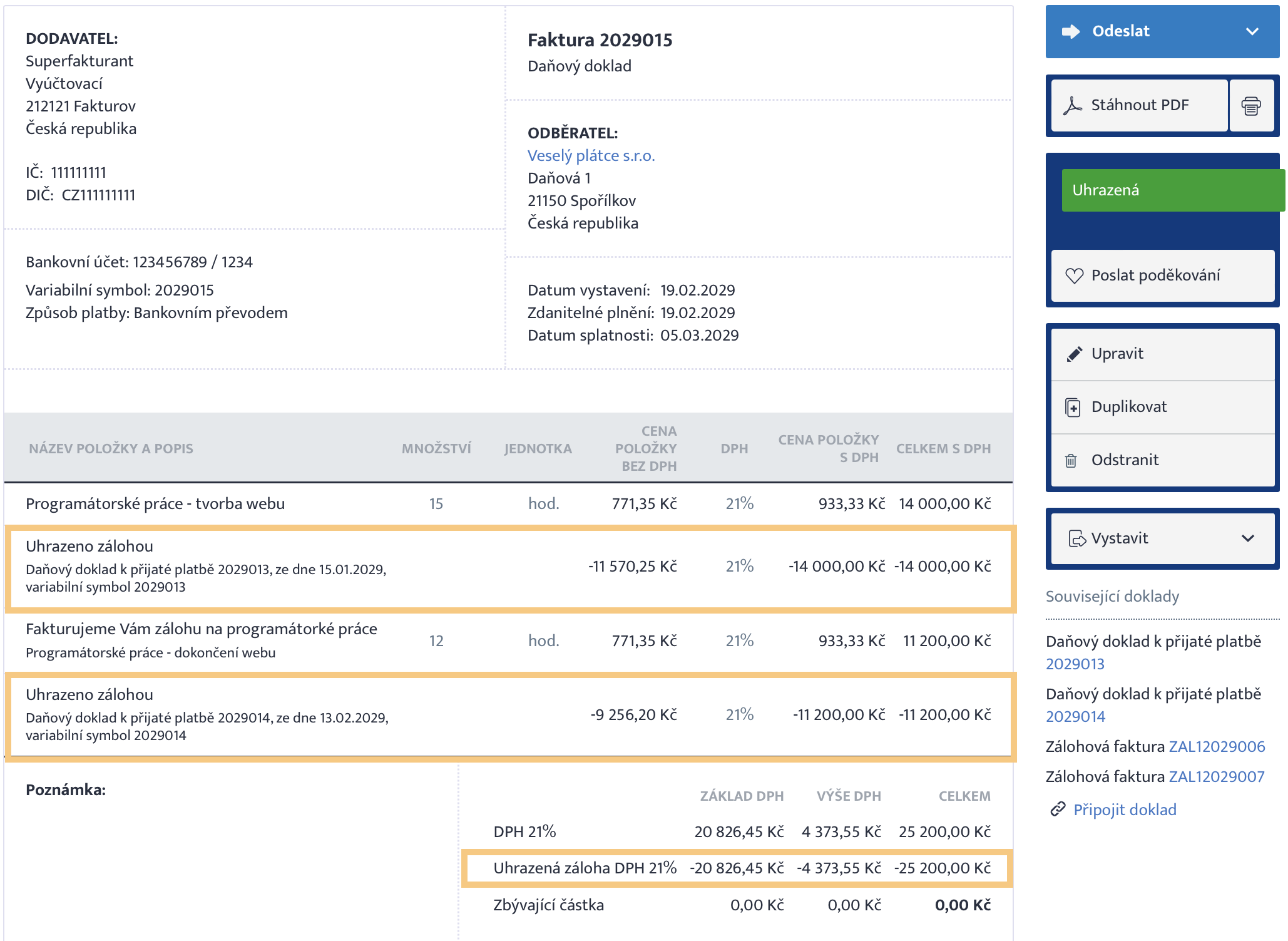
Vytvoření vyúčtovací faktury k více zálohovým fakturám z více daňových dokladů k přijaté platbě s doplatkem
Příklad: Stejně tak, jako v prvním příkladu jste klientovi Veselý plátce s.r.o. jste dne 10.01.2029 vystavili 1. zálohovou fakturu, kterou vám následně klient dne 15.01.2029 uhradil a k platbě jste vystavili daňový doklad k přijaté platbě. Následně jste zákazníkovi vystavili 2. zálohovou fakturu. I tuto vám klient v pořádku zaplatil a na platbu jste opět vytvořili daňový doklad k přijaté platbě. Jelikož ale tvorba webu trvala déle, je potřeba do vyúčtovací faktury ještě doplnit doplatek.
- V prvním kroku si otevřete 1. zálohovou fakturu, ke které přidáte úhradu ve výši zálohové faktury, kterou vám klient zaplatil. Po přidání úhrady k platbě vystavíte daňový doklad k přijaté platbě.
- Stejný postup provedete také po úhradě 2. zálohové faktury, ke které opět vytvoříte daňový doklad k přijaté platbě.
- Zálohové faktury máte uhrazené, daňové doklady k přijaté platbě vytvořené a nyní z nich vystavíte vyúčtovací fakturu.
- Otevřete si jeden z daňových dokladů a v pravém sloupci vyberte možnost “Vystavit” a poté “Vyúčtovací faktura”.
- Na vyúčtovací fakturu se přenesla informace o platbě z jednoho daňového dokladu, ale ještě na ni potřebujete přidat také druhý daňový doklad. To provedete tak, že ve vyúčtovací faktuře kliknete na “Více možností” a “Přidat daňový doklad”.
- Nyní tak již máte na vyúčtovací faktuře oba dva daňové doklady k přijaté platbě.
- Tím ale ještě není hotovo, jelikož do vyúčtovací faktury potřebujete ještě přidat položku doplatku.
- Kliknete tedy na “Přidat další položku”, kam vypíšete fakturační položku doplatku, který vám má klient ještě doplatit.
- Po tomto kroku už jen fakturu uložíte, odešlete ji klientovi a počkáte na platbu 🙂
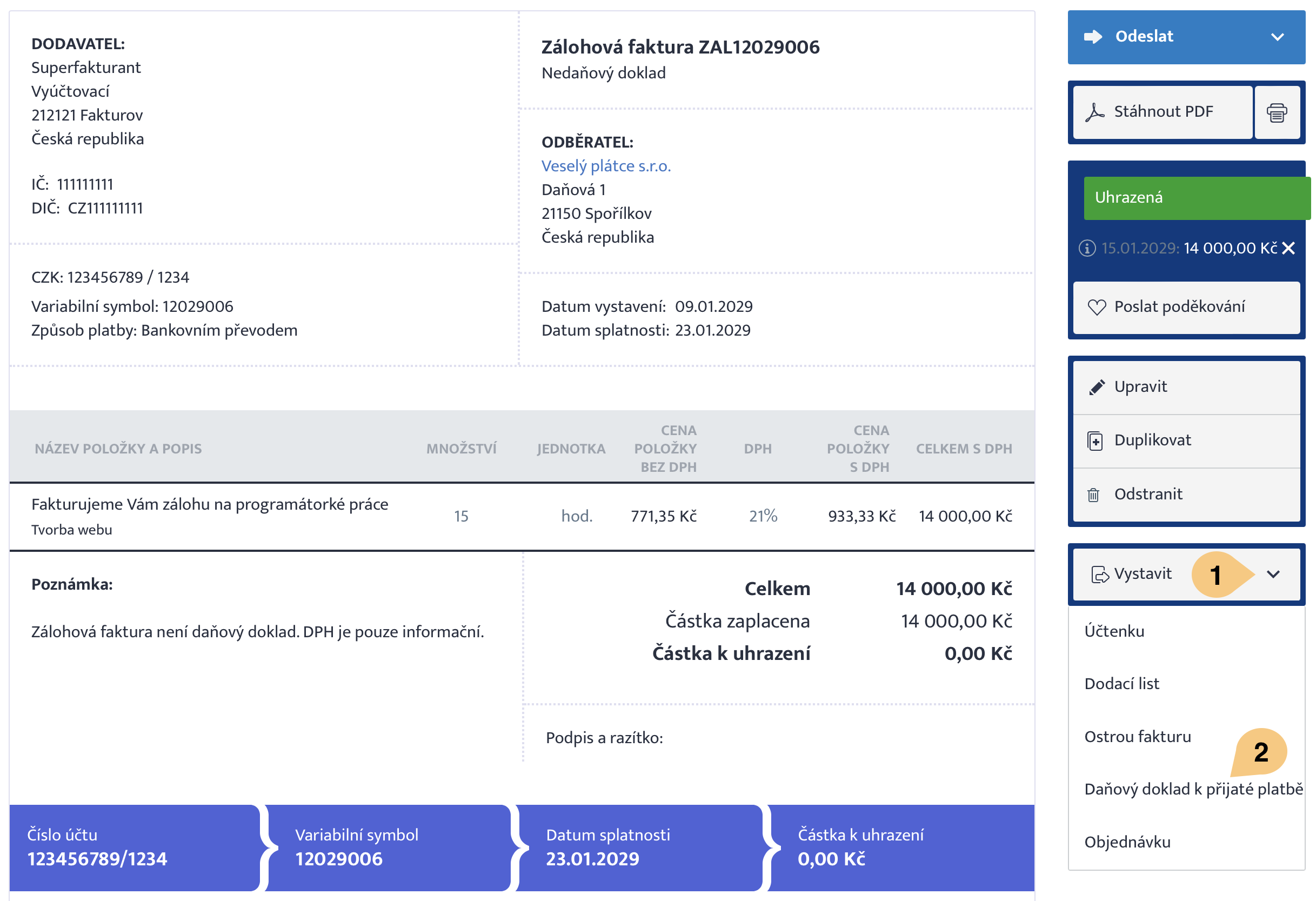
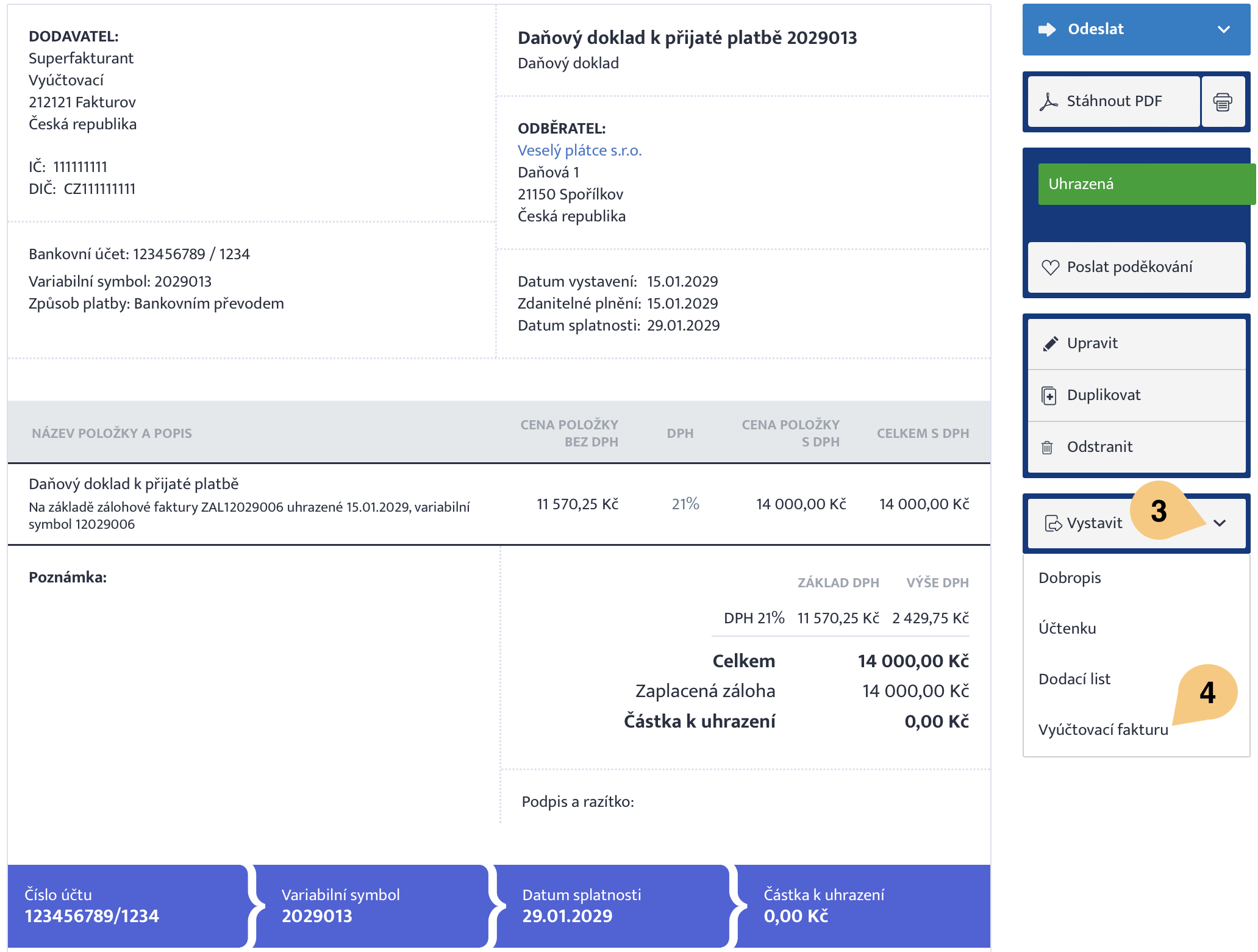
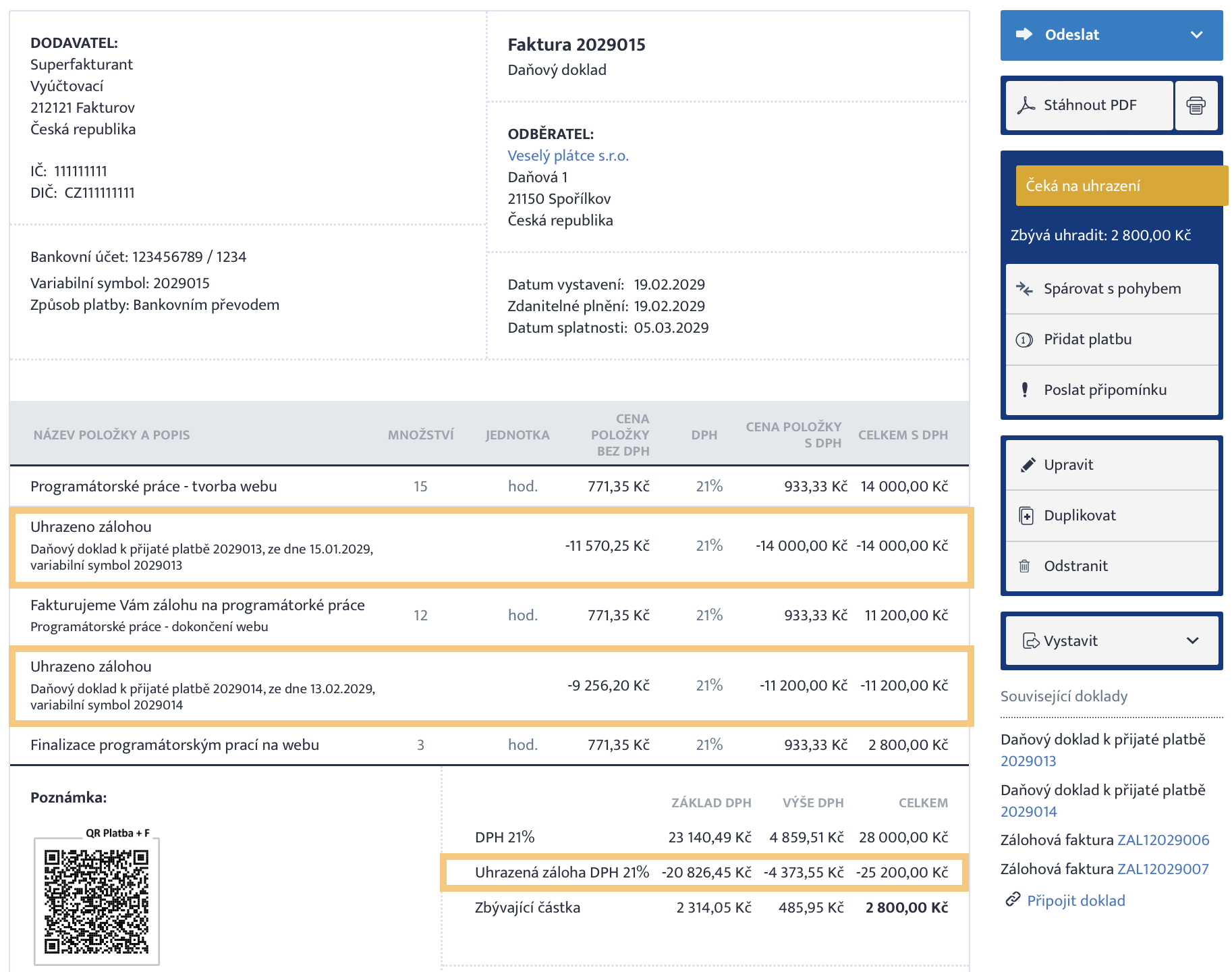
Proč je na této faktuře QR kód a na první není? Důvodem je to, že tato faktura není plně uhrazená a tedy úhradu doplatku může klient provést pomocí načtení QR kódu.
A co následně po úhradě zbývající částky? Tuto částku si jen zaevidujete na fakturu “Přidat úhradu” nebo “Spárovat s pohybem”, pokud se částka nespárovala. Faktura se označí jako uhrazená a částka k úhradě bude 0 Kč.
Jak by měla vyúčtovací faktura vypadat a jaké jsou její náležitosti?
Vyúčtovací faktura je daňovým dokladem a její náležitosti se tak řídí zákonem o DPH č. 235/2004 Sb. – § 29 (náležitosti daňového dokladu). O náležitostech faktury píšeme také v článku tu: https://www.superfaktura.cz/blog/nalezitosti-faktury-co-musi-obsahovat-faktura/.
Vyúčtovací faktura obsahuje ale také především vyúčtování zálohové faktury a k ní vytvořeného daňového dokladu k přijaté platbě. O toto vyúčtování se však stará SuperFaktura, která na dokladu zobrazí fakturované položky a také informaci o částce, která již byla uhrazena zálohou.
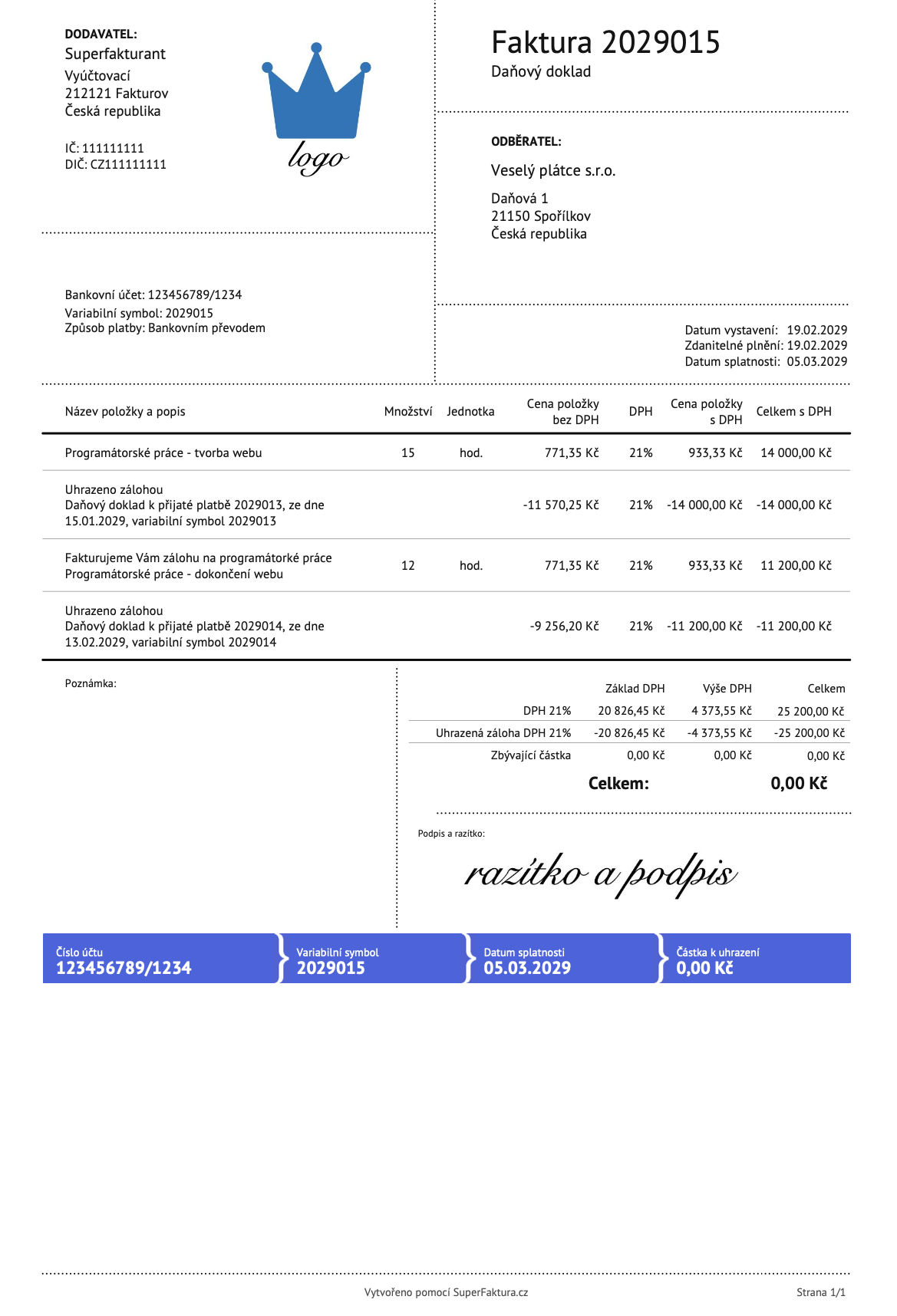
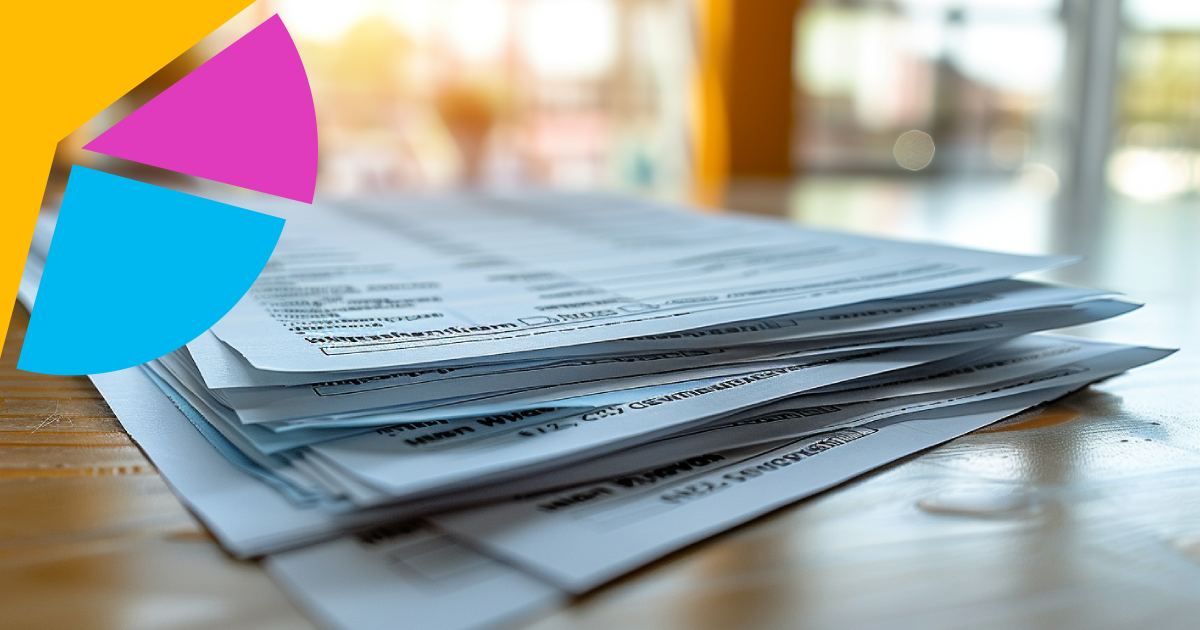
Přidat komentář